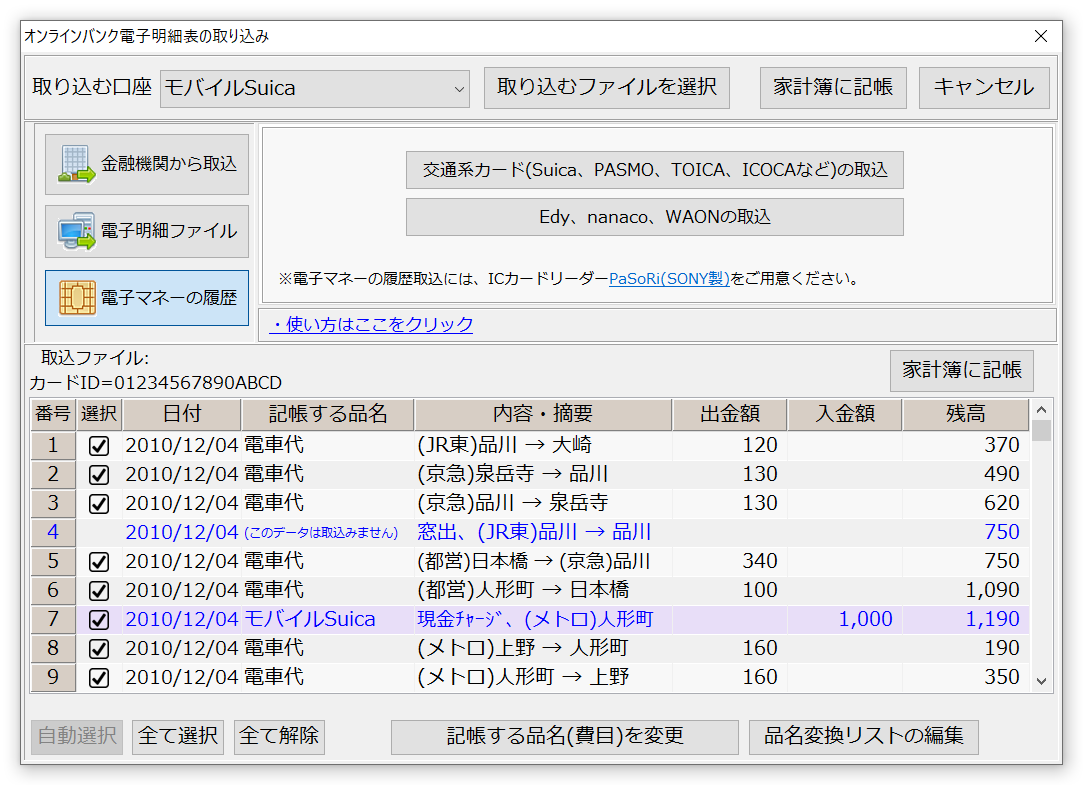- はじめに
- 家計簿をつける
- 履歴と分析
- グラフ
- カレンダー
- 予算の設定
Help Top
> 家計簿をつける
> 電子マネーの履歴取込
家計簿をつける
電子マネーの履歴取込
モバイルSuica、PASMOなど交通系カードの利用履歴を取り込む
交通系カードの履歴を取り込むには、SFCardViewer2(SONY製)をインストールしてください。SFCardViewer2は無償で利用できます。
対応している交通機関は、対応している交通系カード(SONYサイト)でご確認ください。
- モバイルSuica、モバイルPASMOは、おサイフケータイ対応のスマートフォンにインストールされたもののみ対応しています(スマホの機種によっては対応できない場合があります)。
- 交通系カードでは最大20件までの利用履歴が取り込めます。
交通系カードの利用履歴を取り込む手順は次のとおりです。
※この機能を初めて利用する場合は、事前にSFCard Viewer 2のインストールと利用設定を行ってください。
※「利用設定」は、以下の③で行うことができます。
1.「パソリ」をUSBケーブルでパソコンに接続します。
2.本アプリを起動し、「電子明細表の取り込み」ダイアログを表示します。
3.「電子明細表の取り込み」ダイアログが表示されたら、
①取り込む口座を選択します。
②[電子マネーの履歴]ボタンをクリックします。
③[交通系カード(Suica…など)の取込]ボタンをクリックします。
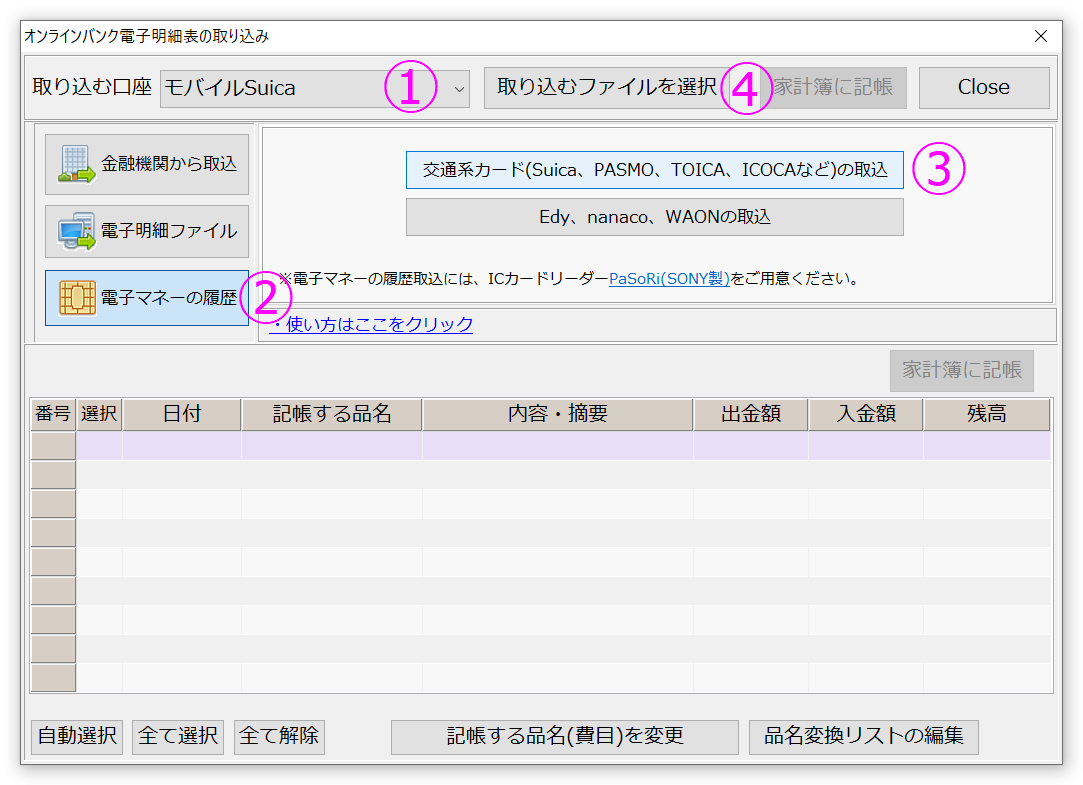
SFCardViewer2が起動したら、「パソリ」にICカードまたはスマホを置きます。

SFCardViewer2にデータが取り込まれたら、SFCardViewer2のメニューボタンを押してデータをファイルに保存します。
作業が終わったら、SFCardViewer2を閉じます。
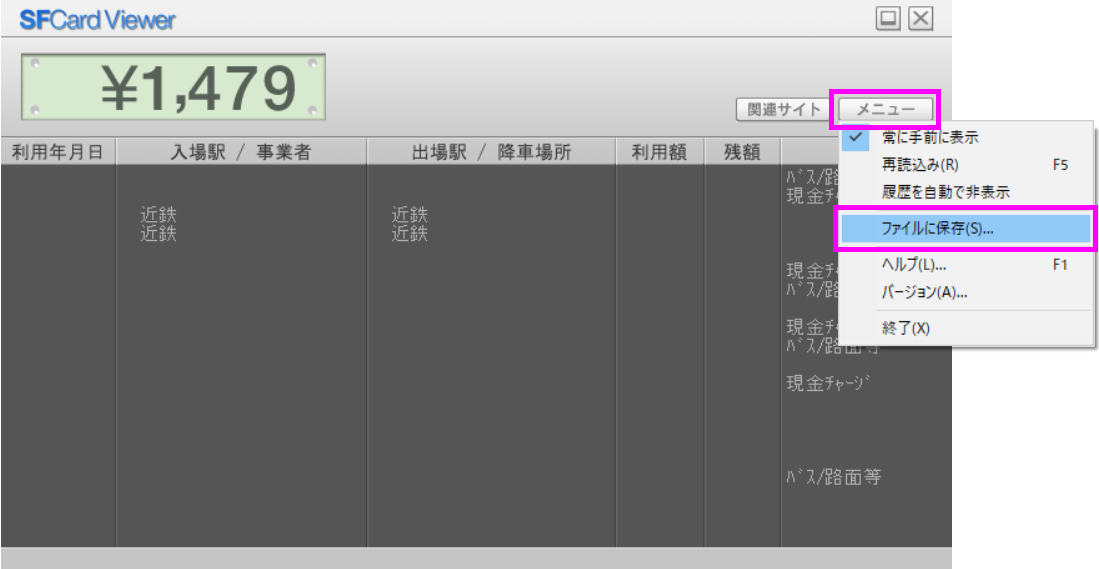
④本アプリの[取り込むファイルを選択]ボタンをクリックして、SFCardViewer2で保存したファイルを選択して取り込みます。
4.データが取り込まれたら、データの内容等を確認したのち[家計簿に記帳]ボタンを押します。